Netflix to jedna z najpopularniejszych usług przesyłania strumieniowego w Internecie, mająca miliony stałych klientów na całym świecie. Netflix to usługa przesyłania strumieniowego, która umożliwia subskrybowanie i oglądanie filmów i odcinków programów telewizyjnych na urządzeniach podłączonych do Internetu. Z ponad 222 milionami klientów na początku 2022 roku Netflix jest prawdopodobnie jedną z najpopularniejszych usług przesyłania strumieniowego wideo. Netflix nigdy Cię nie znudzi dzięki ogromnemu wyborowi fascynujących odcinków i filmów telewizyjnych, w tym akcji, thrillerów i komedii. Właśnie dlatego Netflix stał się ulubieńcem wszystkich i nie mamy go dość. Netflix ma jednak pewne ograniczenia.
Kiedy wyjeżdżasz na wakacje i nie masz dostępu do Wi-Fi, możesz mieć problemy z przeglądaniem programu subskrypcji po jego nadawaniu. Jeśli chodzi o nagrywanie ekranu Netflix, zawsze pojawia się kwestia, czy jest to legalne. W większości przypadków termin „nielegalny” jest używany do określenia naruszenia prawa karnego. Nagrywanie i przeglądanie dzieł chronionych prawem autorskim do użytku osobistego, a nie do celów komercyjnych, nie jest uważane za naruszenie praw autorskich, zgodnie z rozporządzeniem. Po wygaśnięciu członkostwa nie będzie można oglądać serwisu Netflix. Chociaż Netflix umożliwia pobieranie niektórych filmów z kafelkami, mogą one zostać wycofane z kanału Netflix przed rozpoczęciem oglądania.
Metoda 1:Użyj QuickTime do nagrywania Netflix
Za pomocą odtwarzacza QuickTime Player możesz nagrywać odcinki Netflix na komputerze Mac. Jest to wbudowany odtwarzacz multimedialny, który może być również używany jako rejestrator ekranu na prawie każdym komputerze Mac. W rzeczywistości ten program może przechwytywać ekran w rozdzielczości Full HD (1080p). Umożliwia także użytkownikom korzystanie ze skrótów klawiszowych podczas przechwytywania, aby uprościć wstrzymywanie, ponowne uruchamianie i zatrzymywanie procesu nagrywania. QuickTime Player to wbudowany odtwarzacz multimedialny dla systemu Mac OS X, który umożliwia oglądanie filmów na komputerze. Dzięki możliwości nagrywania ekranu użytkownicy komputerów Mac mogą z łatwością używać go jako rejestratora wideo YouTube. Oprócz nagrywania wideo użytkownicy komputerów Mac mogą używać mikrofonu do przechwytywania mowy lub dźwięku.
Kroki nagrywania Netflix za pomocą QuickTime
Przeprowadzimy Cię przez proces nagrywania Netflix za pomocą QuickTime w poniższych krokach.
Krok 1: Uruchom QuickTime Recorder
QuickTime to świetny sposób na rozpoczęcie nagrywania Netflix. Wybierz „Nowe nagranie ekranu” z menu „Plik” w programie QuickTime Player dla komputerów Mac. Możesz także dostosować lokalizację wyjścia, skróty klawiszowe i wskaźniki w opcjach nagrania. Następnie podczas oglądania filmu Netflix kliknij przycisk „Nagraj”, aby rozpocząć nagrywanie.
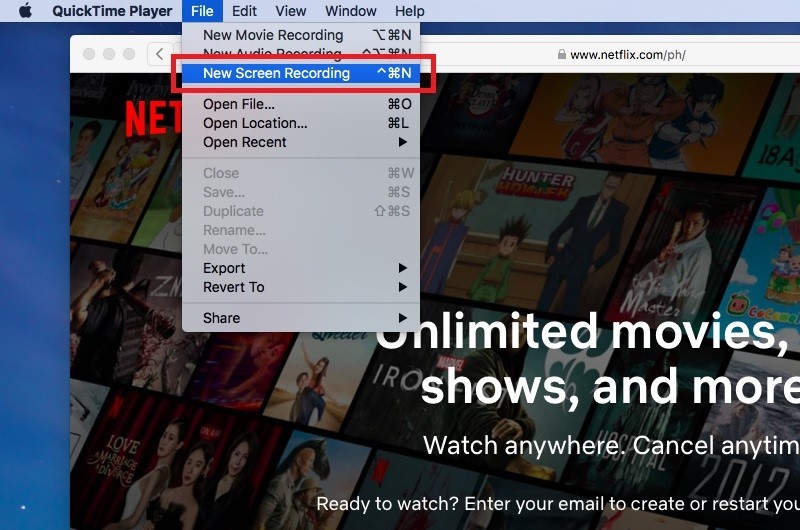
Krok 2:Obejrzyj nagrany film Netflix
Po zakończeniu kliknij przycisk „Zatrzymaj” na pasku menu QuickTime, aby zatrzymać nagrywanie. Zobaczysz okno powtórki, w którym możesz zobaczyć nagrany film.
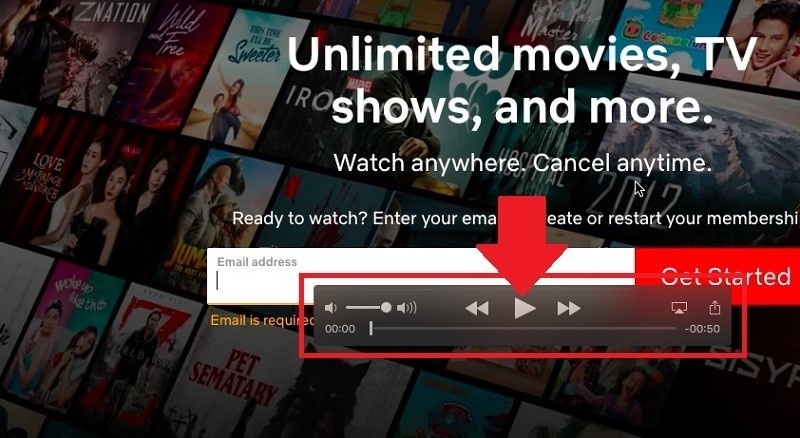
Metoda 2:użyj Filmory do nagrywania Netflix
Oferujemy jasny zestaw narzędzi strategii Filmora, aby podkreślić Twój najlepszy rejestrator ekranu z wymaganiami funkcji nagrywania Netflix. Dzięki temu uzyskasz pełny dostęp do narzędzia do edycji wideo, pełnych energii tekstów i wielu innych profesjonalnych funkcji do Twojej dyspozycji. Zarówno darmowa, jak i komercyjna wersja sceny pozwala na nagrywanie ekranu Netflix, kamery i dźwięku, a także narzędzie do rysowania ekranu. W rezultacie jest to fantastyczny rejestrator Netflix dla systemu Windows 11, który również jest w Twoim zasięgu.
Możesz użyć tego prostego programu, aby uchwycić najlepsze momenty Netflix i udostępnić je na swoim profilu na Facebooku. Jeśli masz kanał w YouTube, możesz również oferować swoim obserwatorom zajęcia z gier. Pomoże to miłośnikom gier poprawić swoje umiejętności w grach i zmotywować się do zwiększenia swoich talentów w grach. Jako ekspert możesz zobrazować możliwość nagrywania Netflix i przechwytywania wideo na żywo z portretu podczas oglądania filmu.
Kroki nagrywania Netflix z Filmora — najłatwiejsze rozwiązanie
1. Zainstaluj i uruchom Filmorę
Wondershare Filmora to darmowy zestaw narzędzi, który możesz zainstalować w swoim systemie. Pobierz wymaganą wersję z oficjalnej strony internetowej i zainstaluj ją na swoim komputerze. Po pobraniu i zainstalowaniu programu możesz go natychmiast aktywować i korzystać z funkcji rejestratora, jak pokazano powyżej.
2. Dostosuj i rozpocznij nagrywanie
Możesz spersonalizować ekran, aktywując opcje, takie jak szkicowanie ekranu i inne w oknie rejestratora, a następnie naciśnij przycisk nagrywania, aby rozpocząć nagrywanie ekranu w locie. Znajdź program lub filmy Netflix> naciśnij przycisk Nagraj.
3.Zapisz swoje nagranie
Wreszcie, po zakończeniu nagrywania, program umożliwia natychmiastowe udostępnianie, przechowywanie lub udostępnianie nagrań w wybranym formacie. Po prostu naciśnij przycisk Eksportuj na pasku narzędzi edytora i kontynuuj.
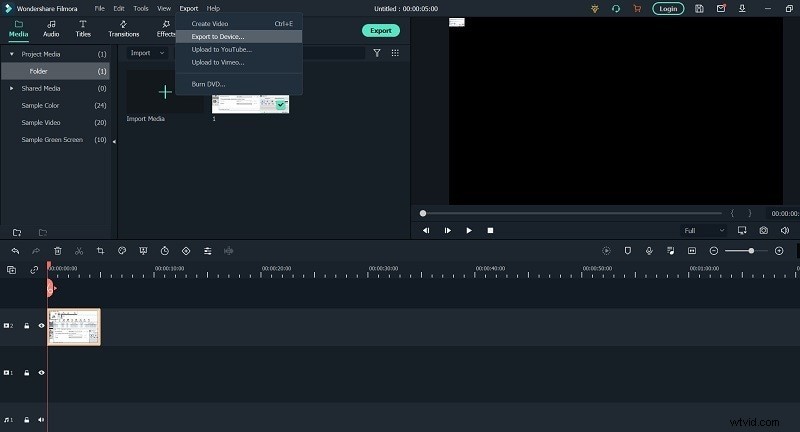
Metoda 3:Użyj OBS do przechwytywania Netflix
OBS Studio to solidny edytor wideo przeznaczony dla profesjonalistów, szczególnie tych, którzy lubią gry strumieniowe. OBS Studio to darmowy program do nagrywania wideo typu open source dla użytkowników systemów Windows, Mac i Linux, którzy chcą przechwytywać wideo w czasie rzeczywistym. Umożliwia użytkownikom nagrywanie całego ekranu wyświetlacza, a także kamery i mikrofonu. Oprogramowanie Open Broadcaster umożliwia przechwytywanie i przesyłanie filmów w wysokiej rozdzielczości bez ograniczeń czasu trwania. OBS ma funkcje przesyłania strumieniowego na żywo, których nie znajdziesz w domyślnych rejestratorach ekranu głównych systemów operacyjnych, oprócz prostych funkcji screencastingu. Ponadto możesz używać tego programu do nagrywania filmów Netflix. Posiada wiele możliwości, które umożliwiają tworzenie kolekcji scen i nagrań z wielu źródeł. Program może przechwytywać dźwięk systemowy, co daje wyraźne nagranie wideo Netflix. Możesz transmitować na żywo w Twitchu i YouTube Gaming, zapisywać projekty i konwertować wideo do formatu FLV.
Kroki nagrywania Netflix za pomocą OBS
Krok 1: Kliknij symbol + pod polem Źródła, aby dodać źródło wideo (jeśli to przejdziesz, nagranie będzie puste).
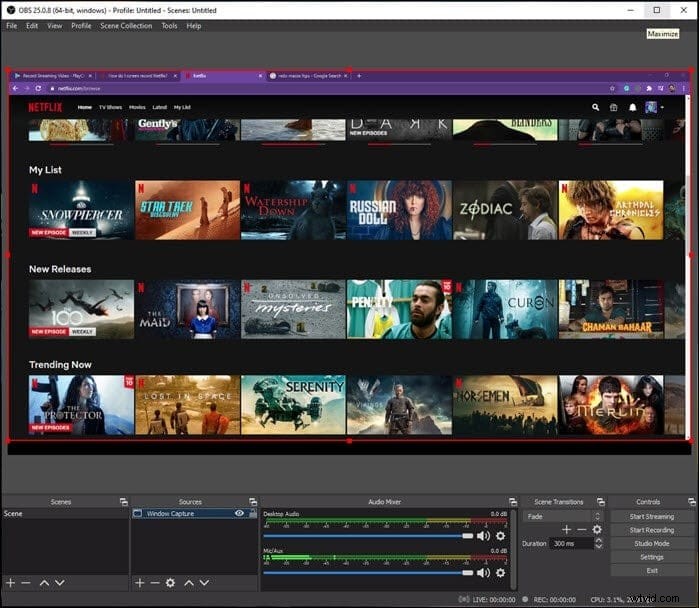
Krok 2: W wyskakującym okienku wybierz z listy kartę Przechwytywanie ekranu i kliknij OK.
Krok 3: Dostosuj dane wyjściowe:Plik> Ustawienia> Dane wyjściowe> Nagrywanie. Możesz zmienić jakość, format i inne ustawienia nagrywania. Nie zapomnij również o utworzeniu katalogu nagrań Netflix.
Krok 4: Otwórz Netflix i wybierz Rozpocznij nagrywanie z pola sterowania.
Metoda 4: Użyj Bandicam do nagrywania Netflix
Bandicam to rejestrator ekranu, który jest zarówno starożytny, jak i niezawodny. Wykorzystuje wysoki współczynnik kompresji przy zachowaniu jakości wideo. Dzięki Bandicam możesz nagrywać filmy 4K w ultrawysokiej rozdzielczości z szybkością 120 klatek na sekundę.
Możesz zapisywać zrzuty ekranu w formatach JPEG, PNG lub BMP. Bandicam może również przechwytywać cały ekran komputera, arkusze kalkulacyjne Excel, przeglądarki internetowe, prezentacje PowerPoint i nie tylko. Bandicam to doskonała alternatywa do przechwytywania odcinków i filmów Netflix TV. Wynika to z możliwości nagrywania filmów Netflix przez Bandicam do 24 godzin bez przerwy.
Kroki nagrywania Netflix z Bandicam
Jeśli chcesz nagrywać swoje ulubione odcinki i filmy telewizyjne za pomocą oprogramowania Bandicam, postępuj zgodnie z poniższymi instrukcjami, aby dowiedzieć się, jak to zrobić:
Krok 1. Po uruchomieniu aplikacji musisz przejść do ustawień przeglądarki. Na lewym pasku bocznym wybierz opcję System, a następnie opcję Zaawansowane.

Krok 2. Wyłącz przełącznik opcji „Użyj akceleracji sprzętowej, gdy jest dostępna”. Następnie w lewym górnym rogu naciśnij prostokąt, aby wyświetlić ekran nagrywania. Teraz naciśnij przycisk Rec w wyświetlonym oknie.
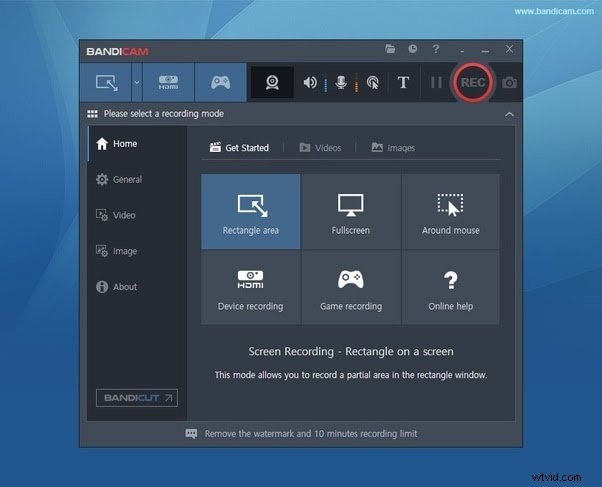
Krok 3. Po rozpoczęciu nagrywania przejdź do serwisu Netflix i wyszukaj swój ulubiony film za pomocą przeglądarki. Rozpocznij przesyłanie strumieniowe filmu Netflix, a rejestrator ekranu Bandicam przechwyci go.
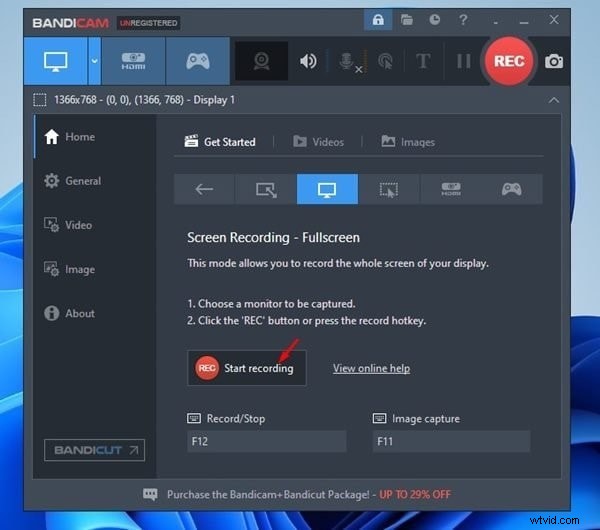
Krok 4. Naciśnij przycisk Stop na ekranie po zakończeniu filmu. Przejdź do ekranu głównego Bandicam, a następnie do obszaru wideo, aby pobrać nagrania. Oto, co musisz zrobić, jeśli chcesz, aby Bandicam automatycznie zaprzestał nagrywania filmów Netflix.
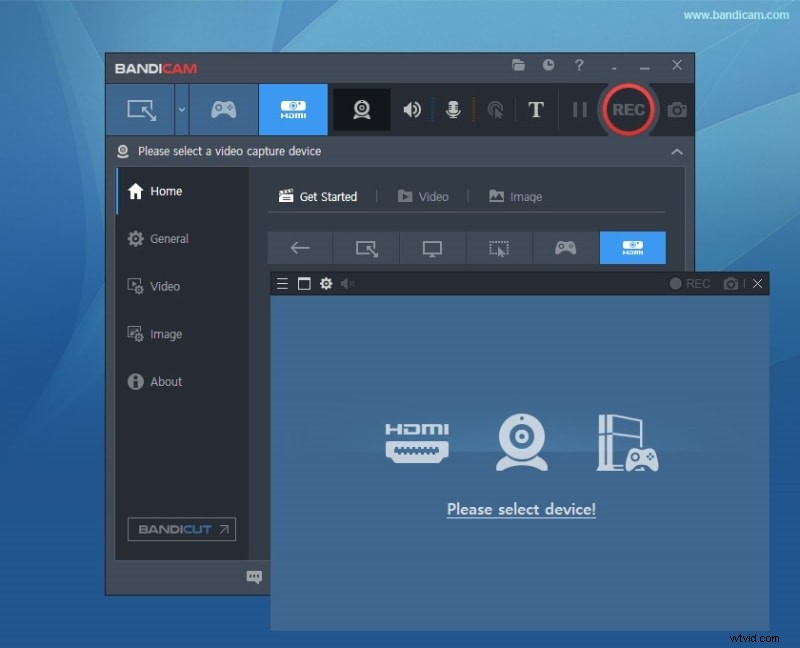
Metoda 5: Użyj Screencast-o-Matic do nagrywania Netflix
Narzędzie do nagrywania ekranu w Screencast-O-Matic jest jego najbardziej podstawową funkcją i jest dostępne za darmo. Możesz wybrać, czy zostanie zastosowany do ekranu, kamery internetowej, czy obu. Może przechwycić dowolną część ekranu. Screencast-O-Matic to narzędzie wideo, które umożliwia przechwytywanie screencastów i ich modyfikowanie. Jest to program multimedialny z dwoma poziomami członkostwa i różnymi funkcjami. Rejestrator ekranu od Screen-O-Matic można pobrać i używać za darmo. Tymczasem dwie edycje premium odblokowują aplikację do edycji wideo i inne możliwości. Dostępne są inne plany zespołowe do wykorzystania w edukacji, przemyśle i tworzeniu oprogramowania.
Kroki nagrywania Netflix za pomocą Screencast-o-Matic
Krok 1. Pobierz i zainstaluj narzędzie na komputerze Mac, a następnie kliknij je, aby przejść do interfejsu aplikacji po wyświetleniu się na ekranie głównym.
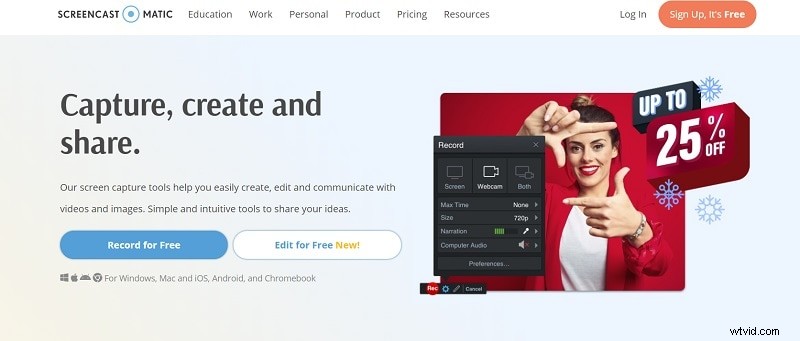
Krok 2. Zostaniesz poproszony przez program o podanie kilku kluczowych uprawnień, co musisz zrobić. Przycisk Start pojawi się na ekranie jako czerwona kropka. Po kliknięciu rozpocznie się nagrywanie ekranu.
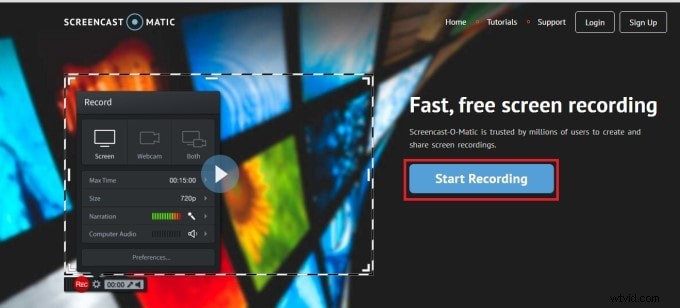
Krok 3. Teraz przejdź do Netflix i zacznij nagrywać, co chcesz. Po zakończeniu kliknij ten sam przycisk, aby zakończyć nagrywanie.
Metoda 6: Nagraj Netflix za pomocą Snagit
Użyj Snagit do nagrywania Netflix. Snagit to zaawansowany edytor wideo i rejestrator ekranu. Snagit jest bardziej wyrafinowany w nagrywaniu wideo niż QuickTime Player i Netflix Screen. To nie tylko kolejny rejestrator YouTube. Łatwo jest zmienić parametry nagrywania i rozmiar okna nagrywania. Pozwala także na użycie kamery i mikrofonu do nagrywania.
Kroki nagrywania Netflix za pomocą Snagit
Krok 1: Po uruchomieniu przejdź do zakładki Ustawienia ogólne w polu powitalnym i zmień katalog wyjściowy.
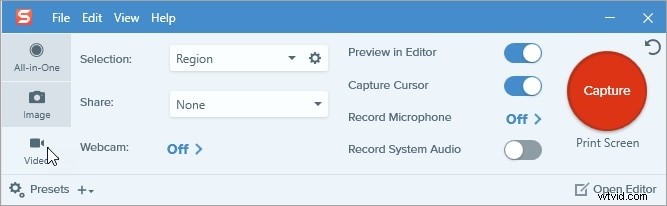
Krok 2: Na karcie Ustawienia wideo zmień szybkość klatek i szybkość transmisji oraz utwórz katalog wyjściowy nagrywania i nazwę pliku.
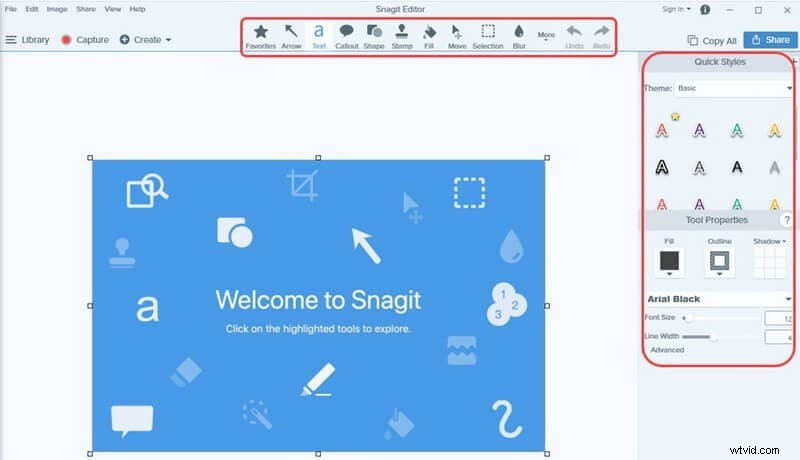
Krok 3: Zaloguj się na swoje konto Netflix i obejrzyj film. Następnie naciśnij przycisk REC, aby rozpocząć nagrywanie Netflix już teraz. Śledź zrzuty ekranu.
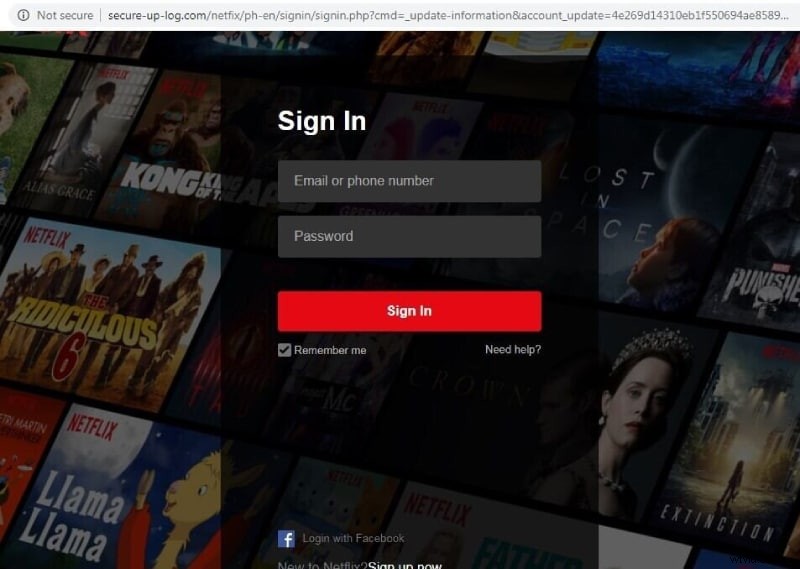
Wniosek
Netflix ma okropną reputację, jeśli chodzi o usuwanie odcinków programów telewizyjnych i filmów z kolejki, zanim będziesz mógł je oglądać. Netflix dodał funkcję pobierania, która umożliwia zapisywanie programów telewizyjnych na smartfonie do oglądania w trybie offline. Jednak ta funkcja nie jest dostępna dla użytkowników komputerów stacjonarnych, a co więcej, te pliki do pobrania również wygasają. Tak proste jest nagrywanie filmów Netflix. Filmy Netflix mogą być nagrywane w różnych formatach plików, w tym MP4, WMV, AVI, 3GP i innych.
